PHẦN MỀM
THIẾT BỊ DJI ENTERPRISE KHÁC
CAMERA/THIẾT BỊ GẮN RỜI
FLYCAM CÔNG NGHIỆP
DJI INSPIRE
DJI MINI
DJI FPV
DJI AIR
DJI AVATA
KHÁC
PHỤ KIỆN FLYCAM
DJI MAVIC
MÁY BAY NÔNG NGHIỆP
PHỤ KIỆN
RONIN CINEMA CAMERA
OSMO ACTION
OSMO POCKET
OSMO MOBILE
DJI MIC
THIẾT BỊ KHÁC
RONIN STABILIZER
TIN TỨC VÀ BLOG CHIA SẺ
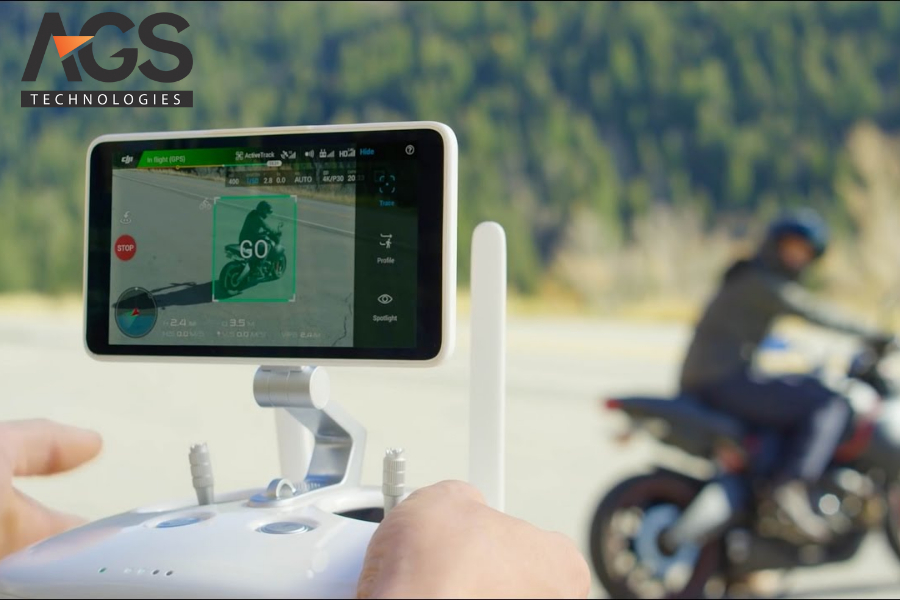
Hướng Dẫn Sử Dụng ActiveTrack DJI: Quay Video Chuyên Nghiệp Với Flycam
ActiveTrack là gì? Hướng dẫn chi tiết cách sử dụng ActiveTrack trên drone DJI để quay video chuyên nghiệp, tự động theo dõi đối tượng. Bắt đầu ngay!

Hướng dẫn sử dụng DJI Matrice 3D từ A-Z cho người mới bắt đầu
Cần hướng dẫn cách sử dụng DJI Matrice 3D chi tiết, dễ hiểu? Bài viết này sẽ cung cấp đầy đủ thông tin từ A-Z, giúp bạn làm chủ chiếc drone "nhỏ mà có võ" này một cách dễ dàng.

Hướng Dẫn Sử Dụng DJI Zenmuse H30 Series Từ A Đến Z
Bạn vừa sở hữu DJI Zenmuse H30 Series và muốn tận dụng hết tiềm năng của thiết bị? Bài viết này sẽ cung cấp cho bạn hướng dẫn chi tiết cách sử dụng DJI Zenmuse H30 Series, từ cơ bản đến nâng cao, giúp bạn làm chủ thiết bị một cách dễ dàng và hiệu quả.

Hướng Dẫn Sử Dụng DJI Avata 2 Đúng Cách, Chi Tiết Nhất
Hướng dẫn chi tiết cách sử dụng DJI Avata 2 giúp bạn điều khiển máy bay không người lái dễ dàng, từ cất cánh, điều chỉnh hướng đến các chế độ bay khác nhau.
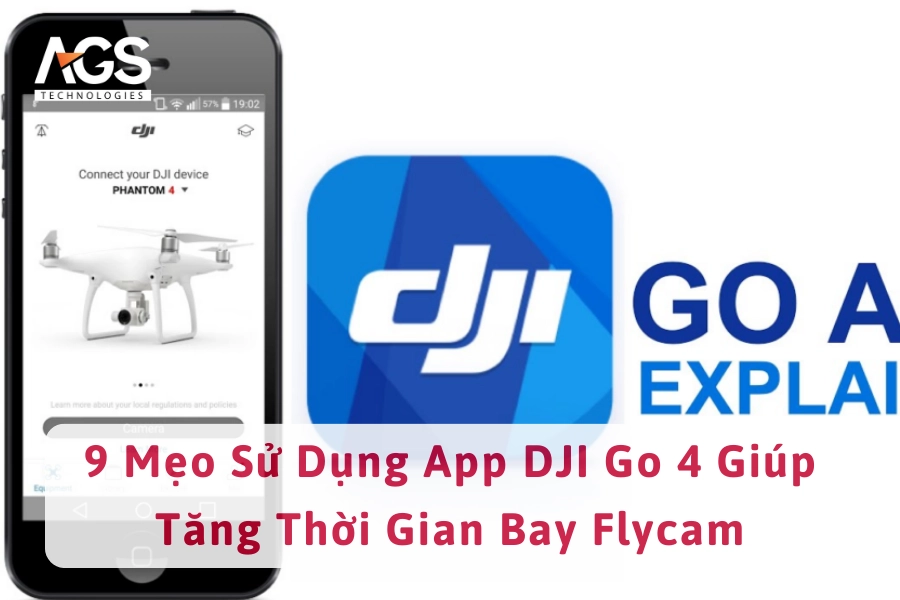
9 Mẹo Sử Dụng App DJI Go 4 Giúp Tăng Thời Gian Bay Flycam
Bài viết này sẽ chia sẻ với bạn một số mẹo sử dụng DJI Go 4 để bạn có thể chụp ảnh và quay phim trên không đẹp mắt và chuyên nghiệp hơn. Cùng tìm hiểu nhé!

Cách Sử Dụng Ứng Dụng DJI Go 4 Cơ Bản Cho Người Mới
Người dùng cần nắm vững hướng dẫn sử dụng DJI Go 4 một cách chi tiết và chính xác để khai thác hết tiềm năng của ứng dụng này. Cùng xem qua bài viết sau nhé!
Việc điều khiển một chiếc flycam không chỉ đòi hỏi kỹ năng mà còn cần sự am hiểu về thiết bị và quy tắc an toàn. Để đồng hành cùng bạn trong hành trình làm chủ công nghệ bay, AGS Tech mang đến bài viết cách sử dụng flycam chi tiết, từng bước. Từ khâu chuẩn bị trước khi bay đến những mẹo quay phim chuyên nghiệp, nội dung sẽ giúp bạn tự tin hơn trong cách dùng flycam, đảm bảo an toàn và tạo ra những trải nghiệm bay ấn tượng nhất.
 Chuẩn bị cần thiết trước mỗi chuyến bay
Chuẩn bị cần thiết trước mỗi chuyến bay
Trước khi cất cánh flycam, việc chuẩn bị kỹ lưỡng là yếu tố then chốt để đảm bảo một chuyến bay an toàn và thành công. Đây là cách sử dụng flycam chuyên nghiệp mà mọi phi công đều phải tuân thủ.
Đảm bảo pin của flycam và bộ điều khiển được sạc đầy đủ. Pin yếu là một trong những nguyên nhân hàng đầu gây ra các sự cố khi bay. Theo các chuyên gia, việc sạc pin đến mức 100% trước mỗi chuyến bay là cần thiết, tuy nhiên, để bảo quản pin flycam lâu dài, không nên để pin cạn kiệt hoàn toàn sau khi bay mà nên duy trì ở mức 40-60% khi cất giữ trong thời gian dài.
Kiểm tra kỹ lưỡng tất cả các cánh quạt xem có bị nứt, cong vênh, hoặc có vật cản bám vào không. Cánh quạt bị hỏng có thể gây mất cân bằng nghiêm trọng, dẫn đến rơi flycam.
Cập nhật firmware (phần mềm điều khiển) cho flycam và ứng dụng điều khiển lên phiên bản mới nhất. Các bản cập nhật thường bao gồm các cải tiến về hiệu suất, tính năng an toàn và sửa lỗi, giúp chiếc máy bay flycam của bạn hoạt động ổn định nhất.
Luôn kiểm tra dự báo thời tiết trước khi bay. Tránh bay khi trời mưa, sương mù, hoặc có gió giật mạnh. Nước và độ ẩm có thể làm hỏng thiết bị điện tử, trong khi gió mạnh có thể khiến flycam mất kiểm soát.
Theo khuyến nghị từ các nhà sản xuất như DJI, tốc độ gió an toàn tối đa cho hầu hết các flycam tiêu dùng là khoảng 10.7 m/s (tương đương 38 km/h hoặc cấp gió 5), nhưng để đảm bảo an toàn tối đa, nên tránh bay khi gió quá lớn, đặc biệt là với người mới cách xài flycam.
Việc tuân thủ quy định pháp luật là vô cùng quan trọng khi sử dụng flycam. Tránh các khu vực cấm bay như sân bay, khu quân sự, nhà tù, hoặc các cơ sở hạ tầng quan trọng. Ở Việt Nam, việc bay flycam mà không được cấp phép hoặc trong khu vực cấm có thể bị phạt tiền rất nặng, lên đến 40-60 triệu đồng cho cá nhân và 80-100 triệu đồng cho tổ chức nếu không có giấy phép, hoặc 50-70 triệu đồng cho cá nhân và 100-150 triệu đồng cho tổ chức nếu bay vào khu vực cấm.
Ngoài ra, hãy tôn trọng quyền riêng tư của người khác và không bay vào khu vực dân cư đông đúc khi không cần thiết. Luôn kiểm tra và tuân thủ các quy định bay flycam của địa phương để tránh những rắc rối pháp lý không đáng có.
Xem thêm: Luật Bay Flycam Ở Việt Nam Gồm Những Quy Định Gì?

Thiết lập cơ bản trên ứng dụng điều khiển flycam
Sau khi chuẩn bị phần cứng, việc cấu hình các thiết lập trên ứng dụng điều khiển là bước tiếp theo trong cách sử dụng máy bay flycam hiệu quả.
Đợi flycam có đủ tín hiệu GPS (thường là 10-12 vệ tinh) trước khi cất cánh. Tín hiệu GPS mạnh mẽ là yếu tố then chốt giúp flycam giữ vị trí ổn định, bay đúng lộ trình và thực hiện các tính năng thông minh một cách chính xác.
Xác nhận điểm Home Point đã được thiết lập chính xác trên bản đồ. Home Point là vị trí mà flycam sẽ tự động quay về khi bạn kích hoạt chế độ RTH hoặc khi xảy ra sự cố. Việc cập nhật Home Point thường xuyên (ví dụ: sau khi di chuyển vị trí cất cánh) là rất quan trọng để đảm bảo flycam luôn biết chính xác vị trí an toàn để quay về.
Hầu hết các flycam đều có nhiều chế độ bay khác nhau, phù hợp với từng mục đích và trình độ người dùng:
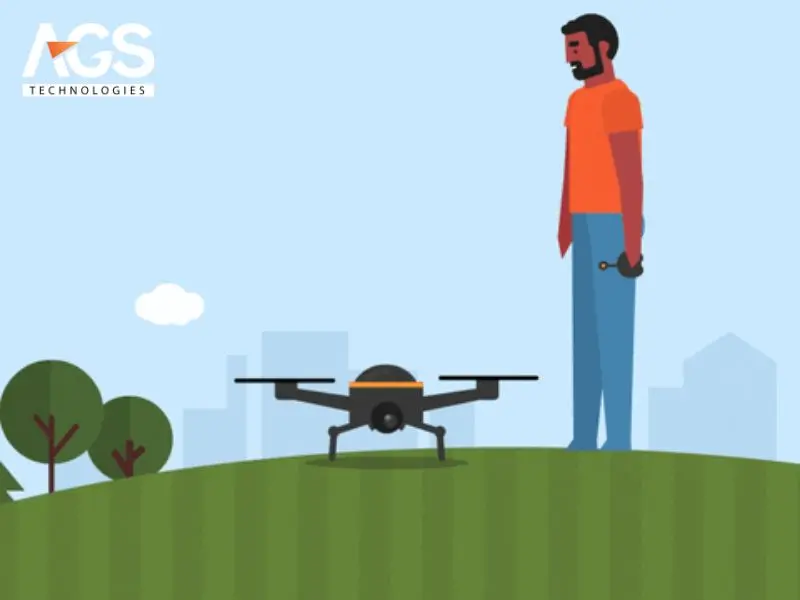
Hướng dẫn cất cánh và hạ cánh flycam an toàn
Khi tìm hiểu về flycam cách sử dụng, cất cánh và hạ cánh là hai thao tác quan trọng nhất trong suốt hành trình bay. Đây là thời điểm đòi hỏi người điều khiển phải thật tập trung và thao tác chính xác để đảm bảo an toàn cho thiết bị cũng như trải nghiệm bay mượt mà..
Chọn một mặt phẳng, sạch sẽ và không có vật cản để cất cánh, tránh các khu vực có cát, cỏ rậm hoặc bụi bẩn có thể bay vào động cơ.
Sau khi cất cánh, hãy giữ flycam bay lơ lửng (hover) ở độ cao khoảng 1-2 mét trong 10-20 giây. Thời gian này cho phép bạn kiểm tra độ ổn định của flycam, các thông số trên ứng dụng điều khiển, và đảm bảo mọi thứ hoạt động bình thường trước khi bay cao hơn hoặc xa hơn.
Giảm ga từ từ và điều khiển flycam hạ cánh nhẹ nhàng xuống điểm đã định. Tránh hạ cánh quá nhanh hoặc đột ngột.
Tránh sử dụng tính năng tự động hạ cánh (auto-land) trên các bề mặt không an toàn như mặt nước, kính, hoặc các khu vực không bằng phẳng. Trong những trường hợp này, việc hạ cánh thủ công sẽ an toàn hơn, cho phép bạn kiểm soát hoàn toàn quá trình hạ cánh.
Khi flycam ở độ cao thấp, đặc biệt là dưới 2 mét, nó có thể gặp phải "hiệu ứng gió gần mặt đất" (ground effect). Hiệu ứng này khiến luồng khí từ cánh quạt dội xuống mặt đất và bật ngược lên, gây ra sự không ổn định và khó điều khiển cho flycam.
Để xử lý, bạn nên giảm tốc độ hạ cánh và điều khiển nhẹ nhàng, đồng thời sẵn sàng tăng ga một chút để vượt qua vùng ảnh hưởng của hiệu ứng này, sau đó tiếp tục hạ cánh từ từ.
Xem thêm: 3 Chế Độ Bay Cơ Bản Trên Flycam | Ưu Điểm Và Ứng Dụng
 Điều khiển flycam cơ bản với Mode 2
Điều khiển flycam cơ bản với Mode 2
Mode 2 là chế độ điều khiển phổ biến nhất, nơi các chức năng được phân bổ trên hai cần điều khiển.
Để làm quen với các thao tác, hãy thực hành các bài tập bay cơ bản như bay hình chữ nhật, bay hình số 8, hoặc bay lượn trong một không gian an toàn. Việc luyện tập thường xuyên sẽ giúp bạn thuần thục cách dùng flycam và kiểm soát thiết bị một cách mượt mà.
Luôn quan sát màn hình ứng dụng điều khiển để theo dõi các thông số bay quan trọng như tốc độ gió, khoảng cách từ flycam đến bạn, độ cao hiện tại, và thời lượng pin ước tính còn lại.
Các thông số này cung cấp thông tin cần thiết để bạn đưa ra các quyết định bay an toàn và hiệu quả, tránh các tình huống nguy hiểm như hết pin giữa không trung hoặc bay ra ngoài tầm kiểm soát.

Cài đặt camera flycam để có cảnh quay đẹp
Để tạo ra những thước phim và hình ảnh chất lượng cao, việc tối ưu hóa cài đặt camera là rất quan trọng.
 Mẹo quay video flycam cinematic ấn tượng
Mẹo quay video flycam cinematic ấn tượng
Để nâng tầm cách quay flycam của bạn lên một đẳng cấp điện ảnh, hãy tham khảo các kỹ thuật sau:
Lập kế hoạch đường bay (route waypoint) ngắn và chính xác trước khi bay. Điều này giúp đảm bảo đường bay mượt mà, không bị giật cục và cho phép bạn tập trung vào việc điều khiển camera.
Giữ tốc độ bay ổn định và điều khiển gimbal mượt mà để tránh giật hình. Các chuyển động chậm, có kiểm soát thường tạo ra cảm giác điện ảnh hơn. Sử dụng cài đặt Expo/Tuning trên ứng dụng để điều chỉnh độ nhạy của cần điều khiển, giúp các thao tác trở nên tinh tế và mượt mà hơn.

Xử lý các sự cố thường gặp khi bay flycam
Ngay cả những phi công giàu kinh nghiệm cũng có thể gặp sự cố. Điều quan trọng là biết cách xử lý flycam trong những tình huống này.

Bảo dưỡng flycam sau mỗi chuyến bay
Bảo dưỡng định kỳ giúp kéo dài tuổi thọ và duy trì hiệu suất tối ưu cho chiếc máy bay không người lái của bạn.
Ngay sau khi bay, bạn nên vệ sinh flycam thật kỹ. Hãy sử dụng khăn mềm hoặc cọ chuyên dụng để lau sạch bụi bẩn trên thân máy, cánh quạt và các cổng kết nối. Điều này giúp ngăn bụi bẩn tích tụ, làm hỏng các bộ phận bên trong.
Đồng thời, hãy kiểm tra kỹ lưỡng các vết nứt hoặc hư hỏng trên thân máy và đặc biệt là trên cánh quạt. Cánh quạt bị nứt, mẻ có thể gây mất cân bằng, làm giảm hiệu suất bay và tiềm ẩn rủi ro tai nạn. Nếu phát hiện hư hỏng, bạn cần thay thế ngay lập tức.
Pin là một trong những thành phần quan trọng và nhạy cảm nhất của flycam.
Ghi lại các thông tin quan trọng của chuyến bay như thời gian, địa điểm, điều kiện thời tiết, và bất kỳ sự cố nào đã xảy ra. Nhật ký bay giúp bạn theo dõi hiệu suất của flycam, học hỏi từ kinh nghiệm và phát hiện các vấn đề tiềm ẩn.
Kiểm tra và cập nhật firmware cho flycam và bộ điều khiển định kỳ. Các nhà sản xuất thường xuyên phát hành các bản cập nhật để cải thiện tính năng, sửa lỗi và nâng cao trải nghiệm người dùng.
Việc làm chủ một chiếc flycam đòi hỏi sự kết hợp giữa chuẩn bị kỹ lưỡng, kỹ năng điều khiển và kiến thức về an toàn. Thông qua cách sử dụng flycam chi tiết này, AGS Tech mong muốn bạn sẽ có đủ thông tin và sự tự tin để khám phá bầu trời, tạo ra những thước phim và hình ảnh độc đáo.
Hãy thực hành thường xuyên để nâng cao kỹ năng điều khiển và tận hưởng trọn vẹn niềm vui mà chiếc máy bay không người lái mang lại. Nếu có bất kỳ thắc mắc nào trong quá trình cách dùng flycam hoặc cần hỗ trợ về thiết bị, đừng ngần ngại liên hệ với AGS Tech – đội ngũ chuyên gia của chúng tôi luôn sẵn lòng hỗ trợ bạn.
Thông tin liên hệ:
- Địa chỉ trụ sở chính: 14 Trần Hưng Đạo, Hoàn Kiếm, Hà Nội
- Chi nhánh Đà Nẵng: 215 Nguyễn Sinh Sắc, Hòa Minh, Liên Chiểu, Đà Nẵng
- Chi nhánh TP.HCM: 4329 Nguyễn Cửu Phú, Tân Tạo A, Bình Tân, TP. Hồ Chí Minh
- Hotline: 07 9988 5588
- Website: https://agstech.vn/
- Facebook: https://www.facebook.com/AGSTechVietnam
- Email: contact@agstech.vn
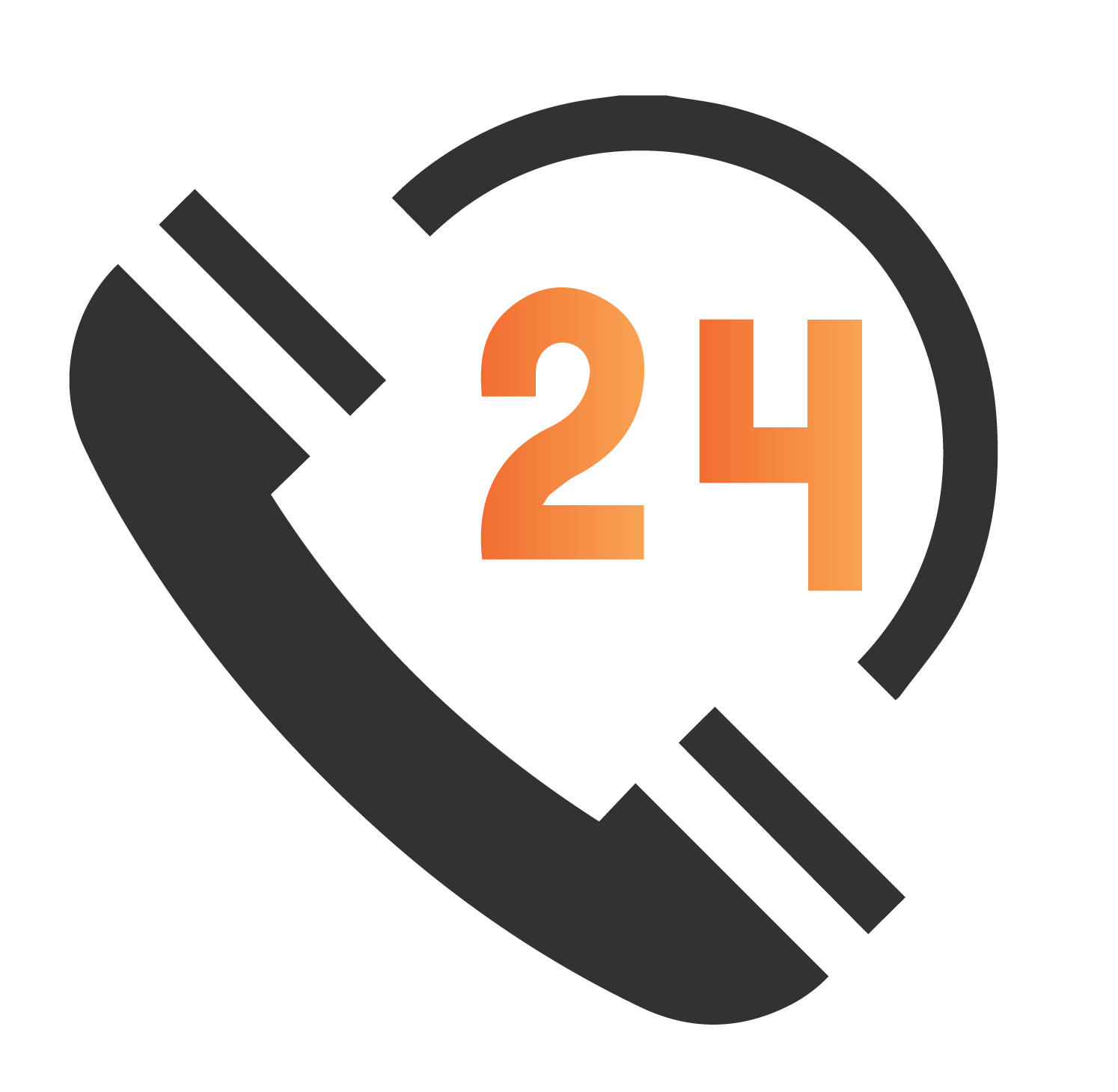
HOTLINE MUA HÀNG
Hotline 24/7: 07 9988 5588ĐỘI NGŨ CHUYÊN NGHIỆP
Kĩ thuật viên lành nghề, đông đảo, có hơn 10 năm kinh nghiệm trong lĩnh vực drone
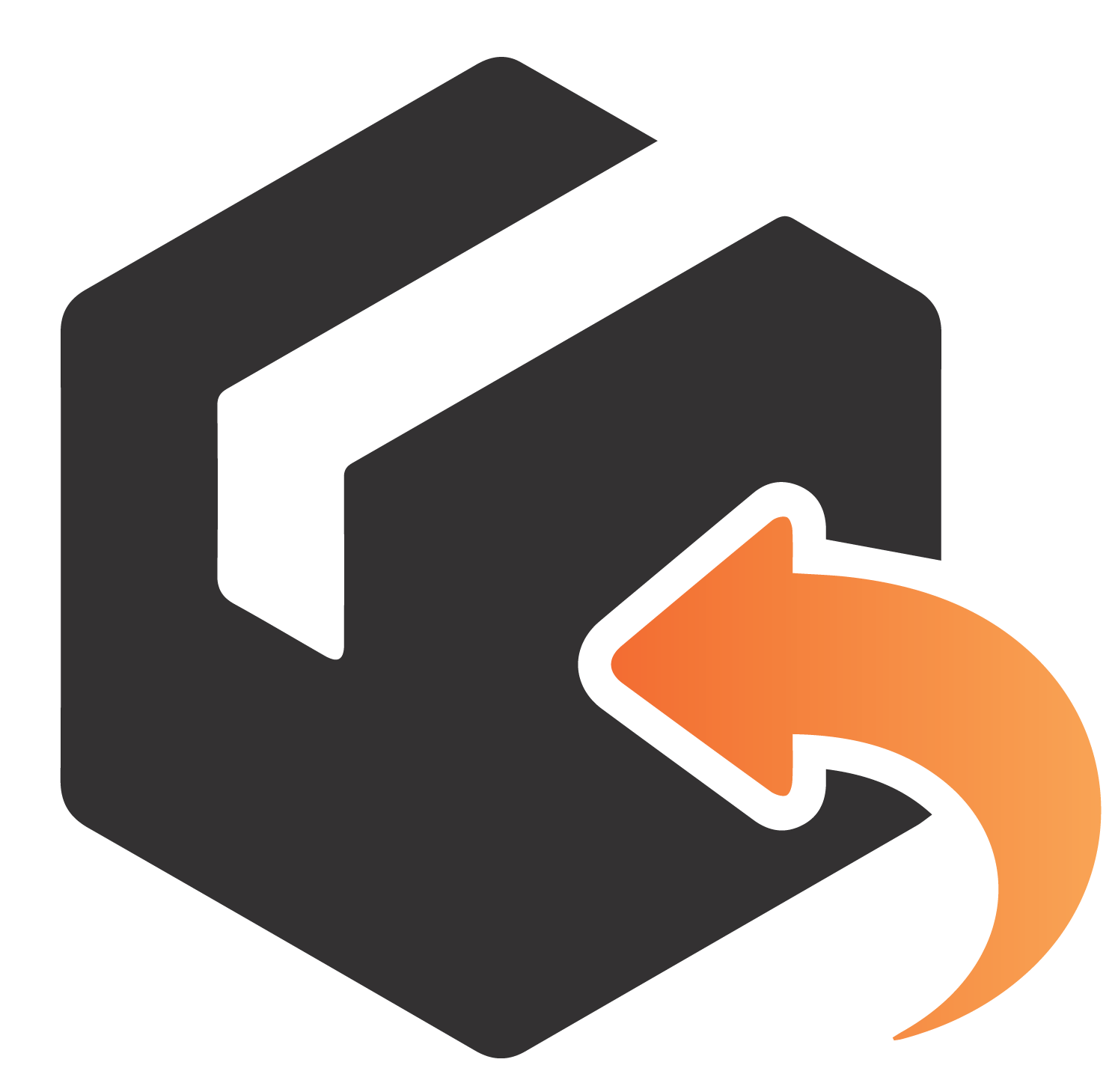
ĐỔI TRẢ MIỄN PHÍ
Miễn phí đổi trả cho sản phẩm bị lỗi, không đúng sản phẩm đặt hàng

CAM KẾT CHẤT LƯỢNG
Đảm bảo chất lượng, giá cả là tốt nhất. Cam kết sản phẩm chính hãng